Edge浏览器内联释义是一项非常实用的功能,它可以在我们浏览网页的同时,提供即时的翻译和释义服务,许多用户要设置Edge浏览器内联释义,但是不懂edge浏览器内联释义在哪里打开。
Edge浏览器内联释义是一项非常实用的功能,它可以在我们浏览网页的同时,提供即时的翻译和释义服务,许多用户要设置Edge浏览器内联释义,但是不懂edge浏览器内联释义在哪里打开。在本文中,我们将介绍edge浏览器显示内联释义设置方法,帮助大家更好地利用这一功能。
Edge浏览器中显示内联释义的方法:
1、进入应用后点击右上角的三个点(如下图所示)。
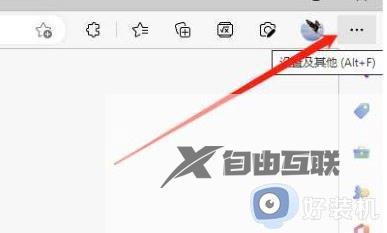
2、然后选择下方选项列表中的设置功能。
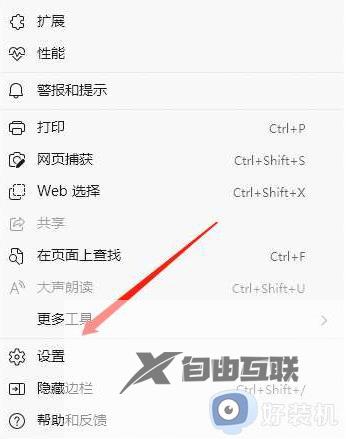
3、接着在该页面点击左侧的常规选项。
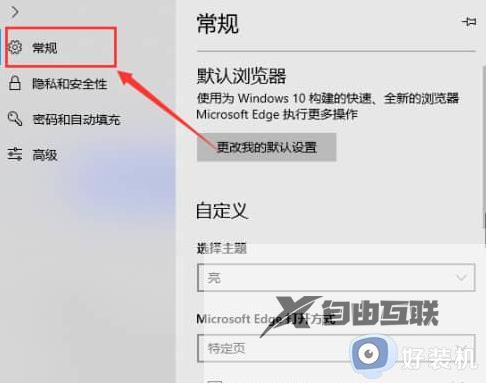
4、最后在右侧找到显示内联释义按钮选项将其进行打开就可以了。
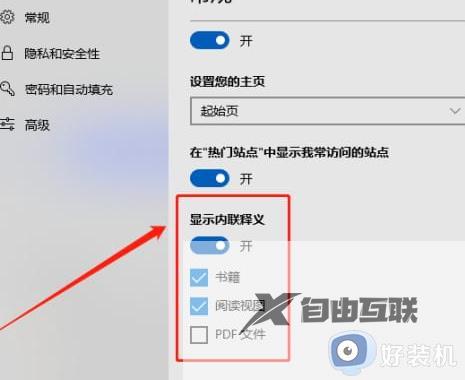
以上就是Edge浏览器内联释义显示设置方法的全部内容,有需要的用户可以根据这些步骤进行操作,希望对大家有所帮助。
